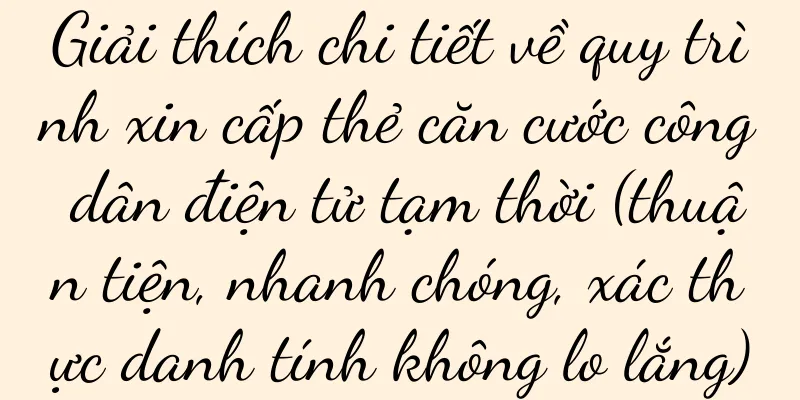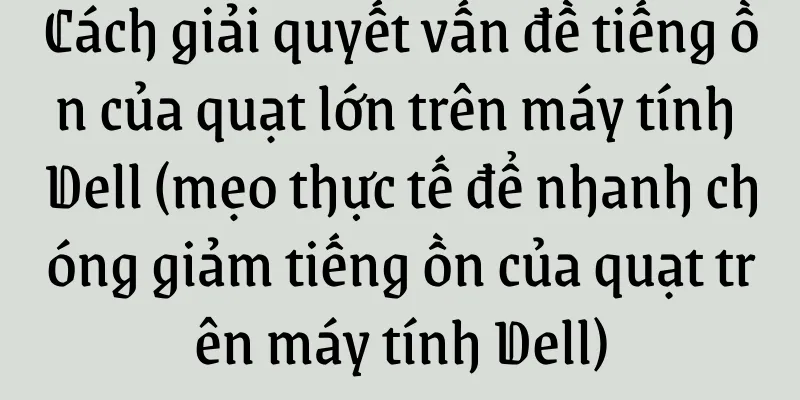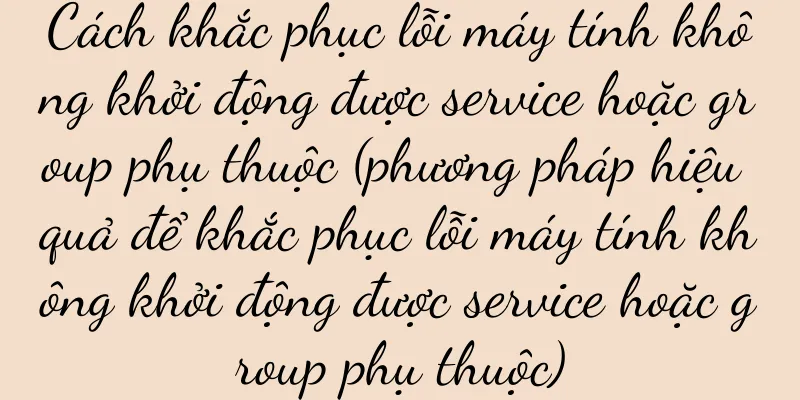Cách khắc phục lỗi khởi động hệ thống Win10 không vào được màn hình Desktop

|
Điều này sẽ gây bất tiện cho công việc và cuộc sống. Với việc sử dụng rộng rãi hệ điều hành Win10, đôi khi người dùng có thể gặp phải sự cố không thể vào màn hình nền. Để giúp người dùng giải quyết vấn đề Win10 không vào được màn hình desktop, bài viết này sẽ giới thiệu một số thao tác kỳ diệu giúp cải thiện tính ổn định của hệ thống và trải nghiệm của người dùng. Kiểm tra xem kết nối phần cứng có bình thường không Trước hết, người dùng cần kiểm tra xem kết nối phần cứng của máy tính có bình thường không. Đảm bảo cáp màn hình, cáp nguồn, chuột, bàn phím và các thiết bị khác được kết nối chắc chắn, không bị lỏng hoặc hư hỏng. Vô hiệu hóa các mục khởi động không cần thiết Quá nhiều mục khởi động có thể khiến hệ thống khởi động chậm hoặc không vào được màn hình nền. Chuyển sang tab "Khởi động", tại đây người dùng có thể nhấn Ctrl+Shift+Esc để mở Trình quản lý tác vụ và vô hiệu hóa một số mục khởi động không cần thiết để tăng tốc độ khởi động hệ thống. Kiểm tra virus và phần mềm độc hại Phần mềm độc hại và vi-rút có thể khiến hệ thống của bạn bị sập hoặc ngăn bạn truy cập vào máy tính để bàn. Để bảo vệ tính bảo mật của hệ thống, người dùng có thể chạy phần mềm diệt vi-rút để quét toàn diện nhằm loại bỏ vi-rút và phần mềm độc hại có thể có. Sửa lỗi tập tin hệ thống Các tệp hệ thống Win10 bị hỏng có thể dẫn đến tình trạng không thể vào màn hình nền. Để sửa lỗi tệp hệ thống, người dùng có thể chạy lệnh SFC (Trình kiểm tra tệp hệ thống) đi kèm với hệ thống. Nhập "sfc/scannow" vào dấu nhắc lệnh, hệ thống sẽ tự động quét và sửa chữa các tập tin bị hỏng, sau đó nhấn Enter. Khôi phục về trạng thái ổn định cuối cùng Người dùng cũng có thể thử khôi phục hệ thống về trạng thái ổn định trước đó thông qua khôi phục hệ thống. Người dùng có thể tìm tùy chọn "Phục hồi" trong "Bảng điều khiển" của hệ thống Win10, chọn "Mở Khôi phục hệ thống" và làm theo lời nhắc. Kiểm tra và cập nhật trình điều khiển Trình điều khiển lỗi thời hoặc không tương thích cũng có thể ngăn hệ thống của bạn truy cập vào màn hình nền. Và cập nhật trình điều khiển tương ứng. Người dùng có thể mở trình quản lý thiết bị và kiểm tra xem có thiết bị nào được đánh dấu bằng dấu chấm than màu vàng không. Công cụ sửa chữa khởi động Nó có thể giúp người dùng giải quyết các vấn đề khởi động. Hệ thống Win10 đi kèm một số công cụ sửa chữa khởi động. Người dùng có thể thử sử dụng Tùy chọn khởi động nâng cao để khắc phục sự cố không thể vào màn hình nền. Dọn dẹp các tập tin tạm thời Việc tích tụ các tệp tạm thời có thể khiến hệ thống chạy chậm hoặc ngăn bạn vào màn hình nền. Người dùng có thể sử dụng công cụ "Dọn dẹp ổ đĩa" tích hợp sẵn của hệ thống để dọn dẹp các tệp tạm thời và tệp rác cũng như giải phóng dung lượng đĩa. Kiểm tra lỗi ổ cứng Lỗi ổ cứng có thể khiến hệ thống không khởi động bình thường. Người dùng có thể sử dụng công cụ "Kiểm tra đĩa" đi kèm với Win10 để quét và sửa lỗi trên ổ cứng. Cài đặt lại hệ điều hành Người dùng có thể cân nhắc cài đặt lại hệ điều hành nếu các phương pháp trên không giải quyết được vấn đề. Nhưng đây cũng là một giải pháp hiệu quả, là giải pháp cuối cùng. Sau đó sử dụng phương tiện cài đặt để cài lại hệ thống Win10 và người dùng cần sao lưu dữ liệu quan trọng. Sửa chữa cấu hình khởi động Lỗi trong tệp cấu hình khởi động có thể khiến hệ thống không thể vào màn hình nền. Người dùng có thể sử dụng phương tiện cài đặt Win10 để vào "Tùy chọn nâng cao" và chọn "Sửa chữa máy tính", sau đó chọn "Khắc phục sự cố" và "Tùy chọn nâng cao" để thực hiện sửa chữa cấu hình khởi động. Cập nhật hệ điều hành Việc cập nhật hệ điều hành cũng có thể giúp giải quyết vấn đề không thể truy cập vào màn hình nền. Người dùng có thể mở "Cài đặt", chọn "Cập nhật & Bảo mật", nhấp vào nút "Kiểm tra cập nhật" để đảm bảo hệ thống đã cài đặt các bản vá và cập nhật mới nhất. Đặt lại máy tính của bạn Nó có thể giải quyết một số vấn đề không thể vào màn hình nền. Đặt lại máy tính là một cách khôi phục hệ thống về cài đặt gốc. Người dùng có thể tìm thấy nó bằng cách chọn "Control Panel" trong hệ thống Win10, chọn "Recovery", sau đó chọn "Reset this PC" trong tùy chọn "Start". Liên hệ Hỗ trợ kỹ thuật Để tìm kiếm sự trợ giúp và hướng dẫn chuyên nghiệp, bạn có thể liên hệ với nhóm hỗ trợ kỹ thuật Win10 nếu người dùng không thể tự mình giải quyết vấn đề không thể vào màn hình nền. Các biện pháp phòng ngừa Bằng cách cài đặt phần mềm diệt virus, người dùng có thể sao lưu dữ liệu quan trọng thường xuyên, tránh tải xuống các chương trình từ nguồn không xác định,... nâng cao tính bảo mật và ổn định của hệ thống, tránh gặp phải tình trạng không vào được màn hình nền nữa. Người dùng có thể giải quyết hiệu quả tình trạng Win10 không vào được màn hình desktop thông qua các thao tác kỳ diệu trên. Các vấn đề khác nhau có thể yêu cầu các giải pháp khác nhau và người dùng cần lựa chọn phương pháp phù hợp dựa trên các điều kiện thực tế. Thực hiện bảo trì thường xuyên và các biện pháp phòng ngừa cũng là biện pháp quan trọng để nâng cao tính ổn định của hệ thống, giúp hệ thống luôn được cập nhật và đồng thời. |
>>: Trải nghiệm Beyerdynamic IMPACTO (Công nghệ đột phá phá vỡ trí tưởng tượng)
Gợi ý
Làm thế nào để có thêm lưu lượng tìm kiếm cho các bài viết tài khoản công khai?丨Hướng dẫn tối ưu hóa tìm kiếm 01
Bài viết này chủ yếu dành cho những người tạo bài...
Phiên bản mới nhất của bảng xếp hạng hiệu suất CPU của máy tính xách tay tháng 12 năm 2018 đã được phát hành (hãy xem bảng xếp hạng hiệu suất CPU của máy tính xách tay để xem lựa chọn của bạn có phù hợp không?)
Một công cụ quan trọng cho việc học tập và giải tr...
Luật hương thơm thực sự của chuyên gia tư vấn
Bài viết này làm sáng tỏ trách nhiệm công việc củ...
Cách sử dụng gian lận Sims 4 Free Stay (Hướng dẫn Sims 4 Free)
Cách chơi này vui hơn. Vậy làm thế nào để sử dụng ...
Phát sóng trực tiếp mới không thể cứu vãn được Tianya cũ
Bạn có biết cộng đồng Tianya không? Bạn nghĩ gì v...
Nhóm blogger đầu tiên vào núi Ailao đã thất bại
Gần đây, núi Ailao của Vân Nam bất ngờ trở nên nổ...
Ngày càng có nhiều người sẵn sàng trả tiền cho cảm xúc
Bài viết này đi sâu khám phá tầm quan trọng và cá...
Sơ đồ danh sách cấu hình lắp ráp máy tính để bàn (khám phá sức mạnh công nghệ trong tương lai và các yêu cầu về hiệu suất cao)
Danh sách cấu hình lắp ráp máy tính để bàn Nhu cầu...
Bảng xếp hạng 10 điện thoại di động chất lượng nhất năm 2021 (khám phá thị trường điện thoại di động hiện tại)
Với sự tiến bộ không ngừng của công nghệ, điện tho...
Đánh giá toàn diện về loa Bluetooth Harman Kardon ONYX STUDIO 6
Loa Bluetooth đã trở thành một trong những thiết b...
Cách xóa mũi tên biểu tượng trên màn hình Win10 (thao tác đơn giản giúp màn hình gọn gàng hơn)
Điều này giúp người dùng dễ dàng phân biệt giữa cá...
Cách nấu thịt bò hầm và ăn dễ dàng (đơn giản và ngon)
Thịt bò ức là món ăn cổ điển của Trung Quốc được n...
Liệu người dùng kỹ thuật số có thể bán hàng được không?
Bán hàng kỹ thuật số là mô hình bán lẻ mới, chủ y...
Thông số cấu hình máy tính bảng Apple air5 (Máy tính bảng Apple đáng mua)
Một thế hệ thì tầm thường, một thế hệ thì cổ điển,...
Cách mã hóa các tập tin của Apple (xếp hạng phần mềm mã hóa iPhone)
Dữ liệu công việc, chẳng hạn như các tệp cá nhân q...